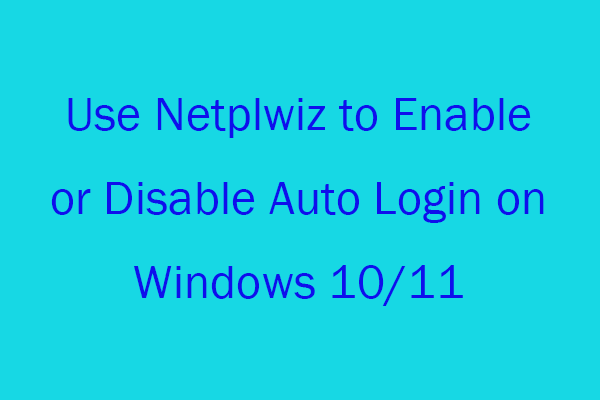Windowsコンピューターでファイルを圧縮・展開するには、専門のZIPファイルプログラムが必要です。WinZipは、コンピューター上でファイルを簡単に圧縮・展開・暗号化できることで最も人気のあるファイルマネージャーの1つです。MiniToolのこの記事では、Windows 11/10/8/7向けのフル版WinZipを無料でダウンロードするための簡単ガイドを提供しています。
WinZipとは?
WinZipは、Windows、Mac、Android、iOS向けの人気ファイル圧縮・展開ツールです。このプログラムを使ってZipファイル形式のアーカイブファイルを作成し、簡単に共有したり、電子メールで送信したり、他の多くのアーカイブファイル形式を展開したりできます。
WinZipの仕様と機能
- アプリの種類: ファイルアーカイバ
- 開発者: Corel Corporation
- 対応OS: Windows、macOS、Android、iOS
- 対応言語: 12言語
- ライセンス: 試用版
- 公式ウェブサイト: https://www.winzip.com/en/
- 対応ファイルの種類: Zip、Zipx、RAR、7z、TAZ、TGZ、IMG、ISO、MME、VHD、CABなど
- その他の機能: システム統合、256ビットAES暗号化、CD/DVDへのアーカイブの直接書き込み、ISOおよびIMGディスクイメージ、クラウドサポートなど
Windows 2011/10/08/7にWinZipのフル版を無料でダウンロード
ステップ1:Windows版WinZipをダウンロード・インストールするには、公式ウェブサイトから行うのが最も一般的な方法です。
WinZipの公式ウェブサイトか公式ダウンロードセンターにアクセスしてください。リンクの一覧はこちらです。
- https://www.winzip.com/jp/
- https://www.winzip.com/jp/download/winzip/
- https://www.winzip.com/jp/download/
ステップ2:「WinZipを今すぐダウンロード」ボタンもしくは「無料で試す」ボタンをクリックして、コンピューターにWinZipのインストールファイルをダウンロードします。
ステップ3:ダウンロードプロセスが完了したら、ブラウザの一番下にあるwinzip.exeファイルをクリックするか、WinZipアプリファイルの保存場所を開いてインストーラーを開きます。その後、画面の指示に従ってWinZipをインストールします。
PCでWinZipをアンインストール・再インストールする方法
WinZipを使用したくない場合や、アンインストール・再インストールしたい場合は、Windowsのコントロールパネルや設定から簡単にWinZipをアンインストールできます。
コントロールパネルから
- Windows 10などでWindows + Rを押して「control」と入力し、Enterを押してコントロールパネルを開きます。「プログラム」の下にある「プログラムのアンインストール」をクリックします。
- 「WinZip」を右クリックし、「アンインストール」を選択します。
設定から
- あるいは、Windows + Sを押し、Windowsの検索ボックスに「プログラムの追加と削除」と入力し、「プログラムの追加と削除」のシステム設定を選択します。
- WinZipアプリを見つけてクリックし、「アンインストール」ボタンをクリックしてコンピューターから削除します。
WinZipを削除した後、Windows 11/10/8/7コンピューターに再度WinZipをダウンロードしたい場合は、上記のガイドに従ってください。
WinZipの無料の代替品としては、WinRAR、7Zipなどが人気です。自分の必要に応じて、最適な圧縮ソフトウェアをお選びください。
Mac版WinZipのダウンロード
Macコンピューターをお使いの場合は、Mac版WinZipをダウンロードできます。ブラウザで https://www.winzip.com/en/mac/ を開き、「無料で試す」ボタンをクリックしてMac版WinZipをダウンロード・インストールします。
Android版・iPhone/iPad版WinZipのダウンロード
Androidデバイス用のWinZipを取得したい場合は、AndroidスマートフォンでGoogle Play Storeまたは公式アプリストアを開き、WinZipを検索し、インストールボタンをタップしてダウンロード・インストールします。
iPhoneおよびiPadユーザーの方は、App StoreでWinZipを検索してアプリを迅速にインストールできます。
最後に
この記事では、WinZipを無料で簡単にダウンロードする方法についてお伝えしました。Windows、Mac、Android、iPhone/iPadにWinZipをダウンロードしてインストールすることで、デバイス上でファイルを簡単に圧縮・展開できます。
削除・紛失されたファイル、写真、動画、メールなどを復元するには、無料のデータ復元プログラムであるMiniTool Power Data Recoveryをお試しください。